Как включить и отключить блокировку всплывающих окон в Google Chrome для ПК, iPhone и Android
Разное / / July 23, 2022
Всплывающие окна — это окна или уведомления, которые появляются из ниоткуда, когда вы находитесь на веб-сайте. В связи с увеличением использования интернет-рекламы, всплывающая реклама сейчас встречаются чаще, чем когда-либо. Один из лучших способов предотвратить всплывающие окна — избегать сайтов, которые, как известно, их используют. Однако это практически невозможно. Другой альтернативой может быть использование браузера с функцией блокировки всплывающих окон.

Если вы часто пользуетесь Google Chrome, вы должны быть знакомы с его функцией блокировки всплывающих окон. По умолчанию приложение Chrome настроено на блокировку всех всплывающих окон с веб-сайтов, которые считаются вредоносными. Поэтому вы часто получаете уведомление о блокировке всякий раз, когда вы находитесь на определенных веб-сайтах, которые автоматически создают всплывающие окна. Однако, если эта функция не работает или вы хотите отключить ее, вот как вы можете это сделать:
Как включить и отключить блокировку всплывающих окон в Google Chrome для ПК
Включение блокировщика всплывающих окон в Chrome гарантирует, что Google будет по умолчанию проверять всплывающие окна на каждом посещаемом вами веб-сайте. Однако, когда вы отключите его, вы сможете впоследствии решить для себя, следует ли блокировать всплывающие окна с веб-сайтов или нет. Вот как включить и отключить блокировку всплывающих окон в Google Chrome для ПК:
Шаг 1: На вашем ПК щелкните меню «Пуск» и найдите Chrome.

Шаг 2: Нажмите «Открыть», чтобы запустить приложение Chrome из результатов.

Шаг 3: Переместите курсор в правый верхний угол браузера и нажмите на вертикальный многоточие, чтобы «Настроить и управлять Google Chrome».

Шаг 4: Нажмите «Настройки» в параметрах.

Чтобы запустить настройки Chrome, нажмите сочетание клавиш Alt + E, чтобы открыть меню «Настройка и управление Google Chrome». Затем нажмите клавишу S, чтобы открыть настройки.
Шаг 5: Нажмите Конфиденциальность и безопасность.

Шаг 6: В правой части страницы нажмите «Настройки сайта».

Шаг 7: Прокрутите параметры и нажмите «Всплывающие окна и перенаправления».

Шаг 8: По умолчанию, если вы хотите включить блокировку всплывающих окон, установите флажок «Не разрешать сайтам отправлять всплывающие окна». или использовать перенаправления». Если вы хотите отключить блокировку всплывающих окон, отметьте «Сайты могут отправлять всплывающие окна и использовать перенаправляет».

Выбранный вами вариант должен вступить в силу немедленно.
Как включить и отключить блокировку всплывающих окон в Google Chrome для iPhone
При использовании Google Chrome на iPhone всплывающая реклама может легко создать новую вкладку. Вот как включить и отключить блокировщик всплывающих окон в Google Chrome для iPhone:
Шаг 1: Запустите Google Chrome с главного экрана вашего iPhone.

Шаг 2: Нажмите на горизонтальное многоточие внизу страницы.

Шаг 3: Коснитесь параметра «Настройки».
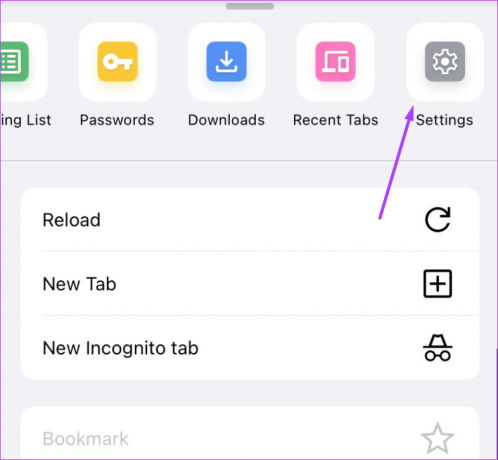
Шаг 4: Коснитесь параметра «Настройки контента».

Шаг 5: Нажмите «Блокировать всплывающие окна».
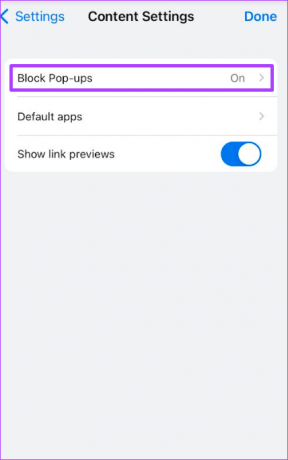
Шаг 6: Если вы хотите включить блокировку всплывающих окон, включите переключатель «Блокировать всплывающие окна». Если вы хотите отключить блокировку всплывающих окон, выключите переключатель.

Как включить и отключить блокировку всплывающих окон в Google Chrome для Android
Устройства Android являются постоянной мишенью вредоносной рекламы и всплывающих окон. Хотя включение блокировщика всплывающих окон обеспечивает защиту от вредоносной рекламы, могут возникнуть определенные обстоятельства, когда вам потребуется его отключить. Вот как включить и отключить блокировщик всплывающих окон в Google Chrome для Android:
Шаг 1: Запустите Chrome с главного экрана вашего устройства.

Шаг 2: Нажмите на вертикальное многоточие в верхней части страницы.
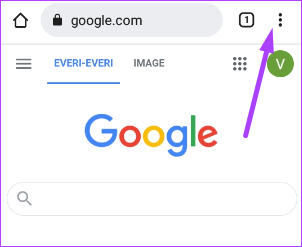
Шаг 3: Коснитесь параметра «Настройки».

Шаг 4: Коснитесь параметра «Настройки сайтов».
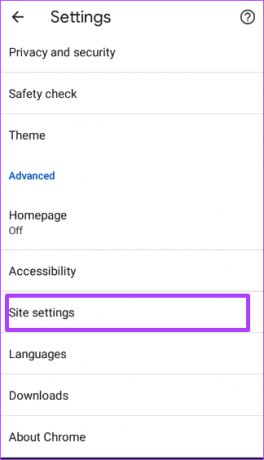
Шаг 5: Нажмите «Всплывающие окна и перенаправления».
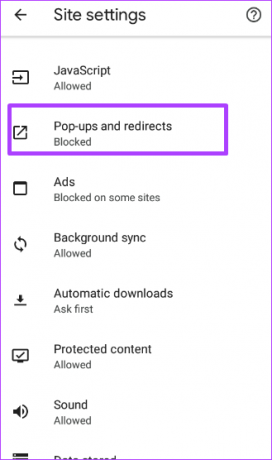
Шаг 6: Если вы хотите включить блокировку всплывающих окон, включите переключатель «Всплывающие окна и перенаправления». Если вы хотите отключить блокировку всплывающих окон, выключите переключатель.

Разрешение всплывающих окон для избранных сайтов в Google Chrome
Приведенные выше шаги охватывают включение или отключение блокировщика всплывающих окон в Google Chrome. Однако использование блокировщика всплывающих окон не означает, что вы можете выбрать только один вариант. Хотя вы можете заблокировать определенные всплывающие окна, могут быть случаи, когда вы хотите, чтобы другие всплывающие окна появлялись. В такой ситуации в Google Chrome есть настройка, позволяющая настроить фильтр для разрешить определенным сайтам показывать всплывающие окна.
Последнее обновление: 23 июля 2022 г.
Вышеупомянутая статья может содержать партнерские ссылки, которые помогают поддерживать Guiding Tech. Однако это не влияет на нашу редакционную честность. Содержание остается беспристрастным и аутентичным.



